こんにちは、Apple信者だけど絵心がないせいでApple Pencilを使いこなせていないsugiです。

今回はタイトルにもあるとおり、Apple Pencilを活用する方法を実際に使いながら紹介してみたいと思います!
Apple Pencilを購入!
実はiPad Proを購入してからApple Pencilも購入していました。中古だけど↓

Apple Pencilとは、Appleから発売されたタブレット(iPad)向けの電子ペンになります。
Apple製品というだけあって一切の無駄がないデザイン↓

充電は内蔵バッテリー式でペン先の反対側にあるLightning端子をiPadに数秒挿すだけで充電が完了するという便利な仕様になっています。
開封
パッケージはこんな感じ。
本体、説明書、Appleシール、予備のペン先といつもどおりのセットです↓



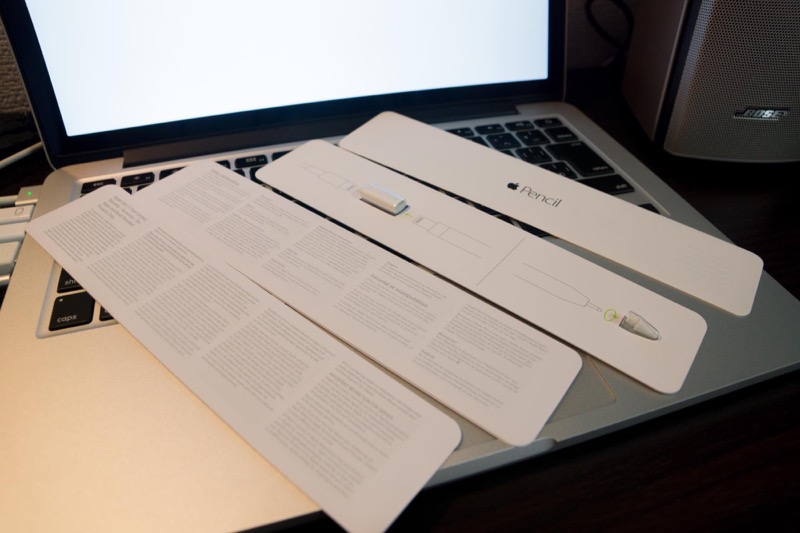
デザイン・質感について
Apple Pencilの質感はとにかくスベスベな肌触りの良いデザインです。本体が丸いので、少しでも傾斜のある場所に置くと勝手に転がっていくのはどうにかしたいところ(笑)

ApplePencilは新品で1万2千円ほどするお高いペンなので質感は高めです。
ApplePencilを使うには初期設定(ペアリング)が必要
Apple PencilをiPadで使えるようにするには初期設定(ペアリング)が必要になります。

設定方法はiPadにApple Pencilをライトニングで接続するだけでOK↓
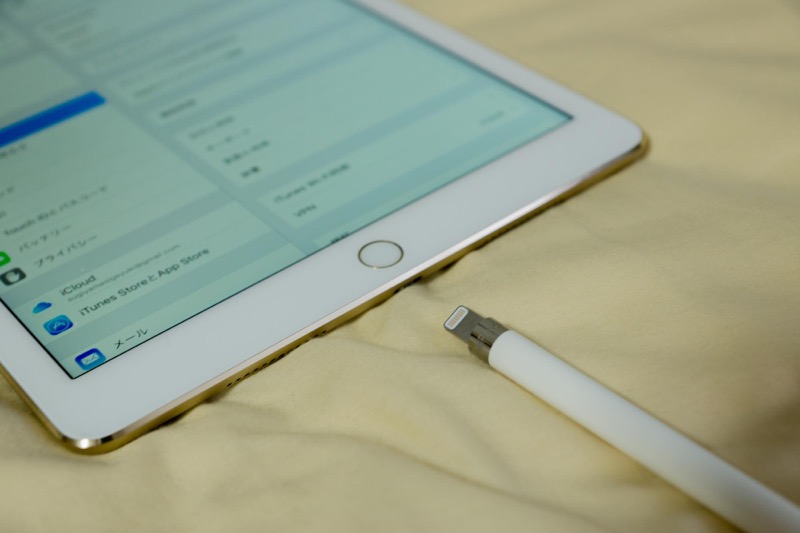
そうすると画面に「ペアリング」の案内が表示されます。
ちなみに充電も同様の手順で行えばOKです↓
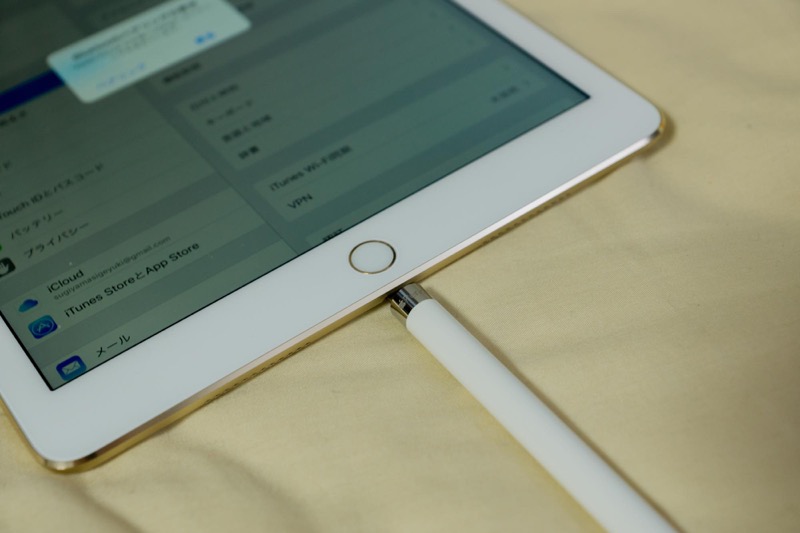
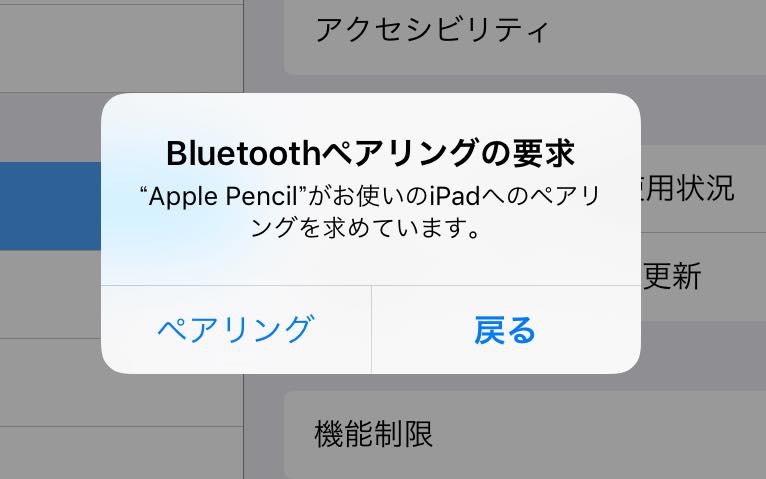
Apple Pencilはアプリありきで重宝する
Apple Pencilを活用するには、AppStoreから対応しているアプリをダウンロードする必要があります。
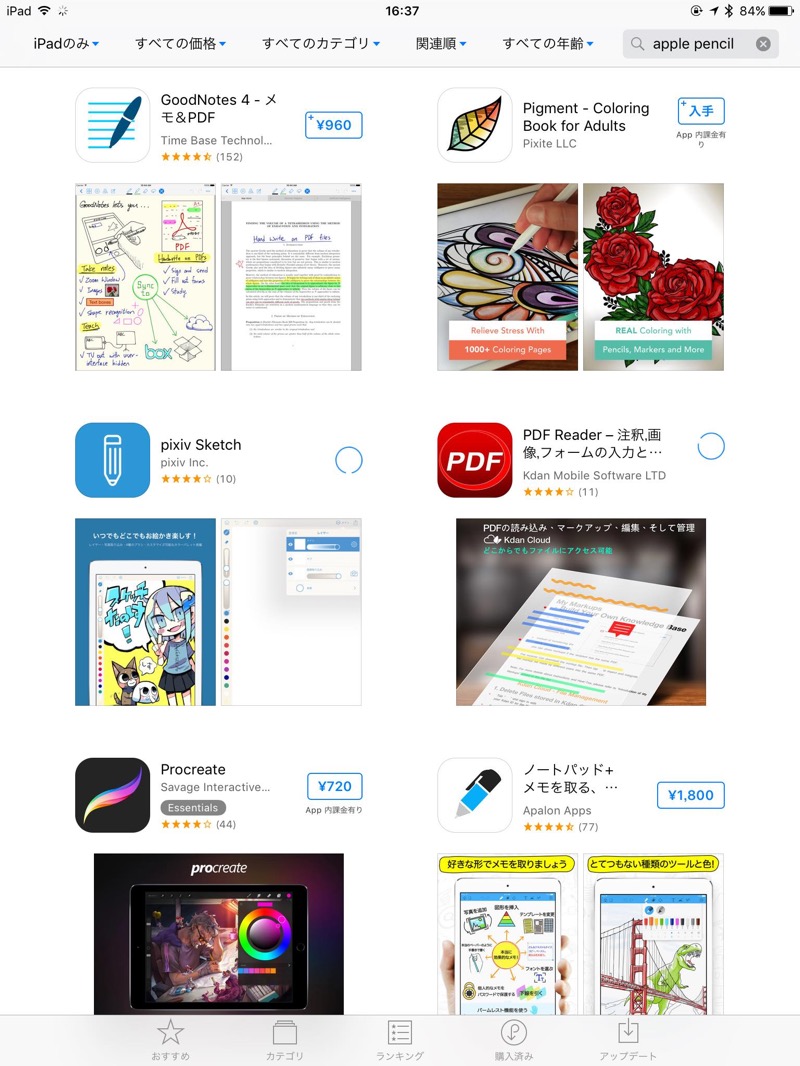
タッチやドラッグ操作をApple Pencilで行うこともできますが、ペンは描いてなんぼなので、イラストを描くアプリや手書きメモなど色々なアプリを探して入れてあげると活躍の幅が広がると思います!

ApplePencil対応おすすめアプリ 『メモ』
Appleの純正アプリである『メモ』アプリがApplePencilにも対応しました。
これまで以上に手描きでの入力が容易になったのでこれまでメモアプリを利用してきた方で手描きを多くやりたい方にApplePencilはおすすめですね。
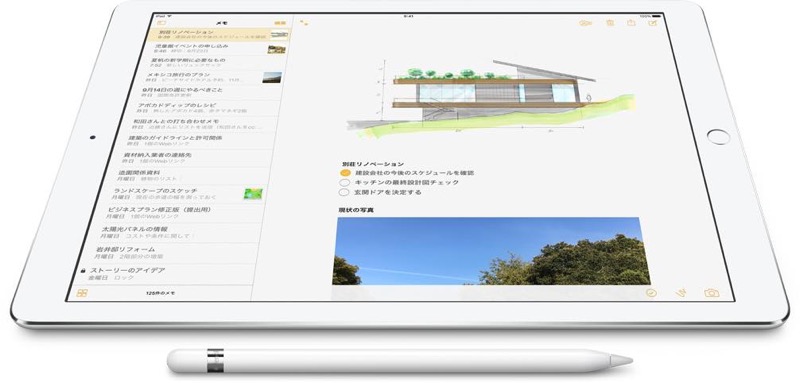
ApplePencil対応おすすめアプリ 『メール』
メールに一言書き添えたり署名したり。
さらにはPDFデータに追記や校正・修正案なども描き込んでそのままメールで送れるようになりました。編集やディレクション作業をやっている方にはApplePencilが重宝するかもしれません。
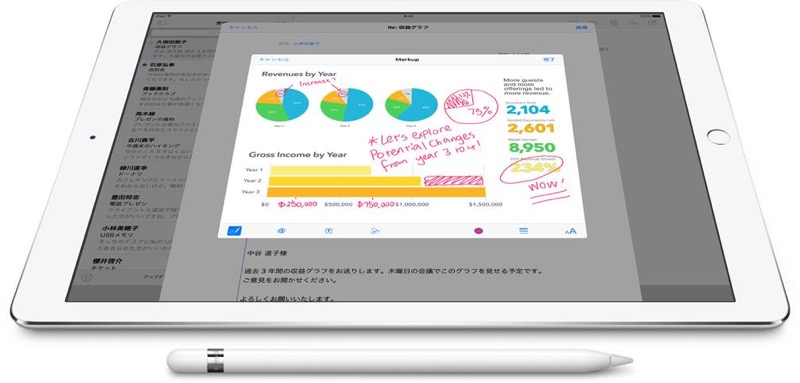
ApplePencil対応おすすめアプリ 『Paper – FiftyThree』
お絵かきアプリです。
本格的なアプリで、ペン先や色なども自由自在に弄ることが出来ます。
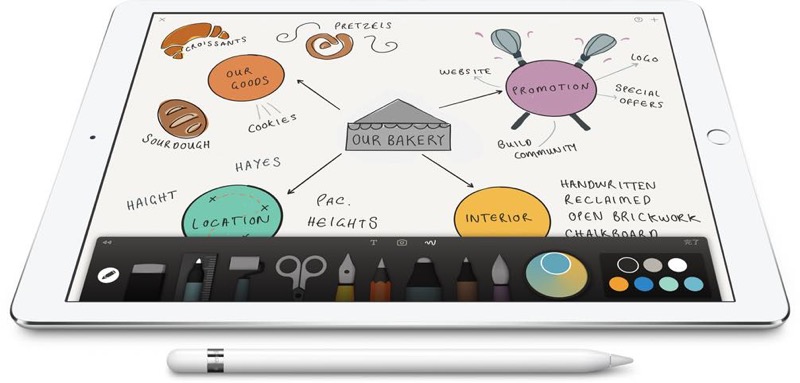
ApplePencil対応おすすめアプリ 『Adobe Comp CC』
デザインと言えばAdobeですね。
デザイン業をやっている方にとってApplePencilは強い味方になるかもしれません。
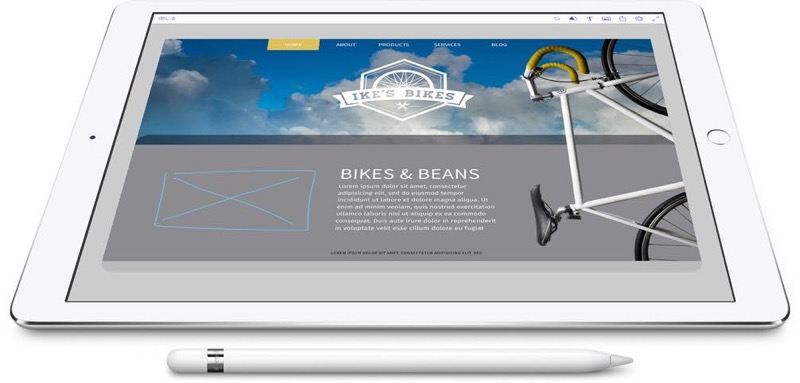
ApplePencil対応おすすめアプリ 『Pixelmator』
写真加工やフォトレタッチをする時にもApplePencilは活躍します。

パソコンではペンタブが必要な作業もApplePencilを使えばiPad上で全ての作業が完結出来るのでブログや自社メディアを運営している・iPadで在宅ライターをやっている方には重宝するツールの1つかと思います。
ApplePencilの使い道・活用方法は?
あれこれ考えてみましたが、iPadでデータをやりとりする事が多い方でそのデータに追記や署名をする機会が多い方やデザインやクリエイティブ関係の仕事をしている方にApplePencilはおすすめです。
PDFファイルへの書き込みや署名が多い使い方をするビジネスマン・管理者
個人的にはPDFファイルへの書き込みが手描きで出来るのが凄く便利だと思いまいた。
PDFファイルへの書き込みってビジネスでは意外と需要があるようです。
ApplePencilで綺麗に文字を手描き出来れば他のライバルと差別化・効率化が期待できそう。
やっぱり『メモ』アプリを使いたい!
やっぱりAppleが作ったアプリですので相性は良いですね。
ApplePencilとメモアプリを使うことで情報の整理と共有が容易になれば作業効率が上がりそうですね。
iCloudを使えば、iPhoneとMacとiPadが繫がるのでApplePencilで書き込んだメモをどこからでもチェック出来るようになるのは便利ですよね。例えば大学の講義やちょっとしたメモを1つのアプリにまとめられるのは大きな魅力ですね。
ApplePencilは学校などの教育現場で使われる日も近いかも!?
まだ分かりませんが、AppleとしてはiPadとApplePencilをセットで教育機関に売り込みたいと考えているに違いありません。
もしもiPadが教科書とノートを兼ねるようになったら…
そんな環境で授業を受けられたら私はもっと頭良くなっていたに違いありません。
まとめ
今回はApple Pencilについて紹介してみました。
iPadのタッチ認識制度は素晴らしいので『いまさらタッチペンが出てきても…』なんて思っていましたが、使うアプリによってApplePencilは便利に使うことが出来るデバイスであると思いました!

ただし、残念ながらApplePencilは使う人を選ぶデバイスだと感じました。私の場合はiPadをネットサーフィンメインでしか使っていないのでApplePencilは不要なのかなと。
しかし、ApplePencilの完成度はさすがAppleです!本当に仕上がっていて質感も使用した感じもかなり良いです。ジョブズも言っていましたが、人は本当に欲しいものが目の前に出てこないとそれが本当にほしいものなのか分からないそうです(笑)
Apple Pencilは人を選ぶガジェットではありますが、手書き作業が多い方はぜひチェックしてみてください!
では







